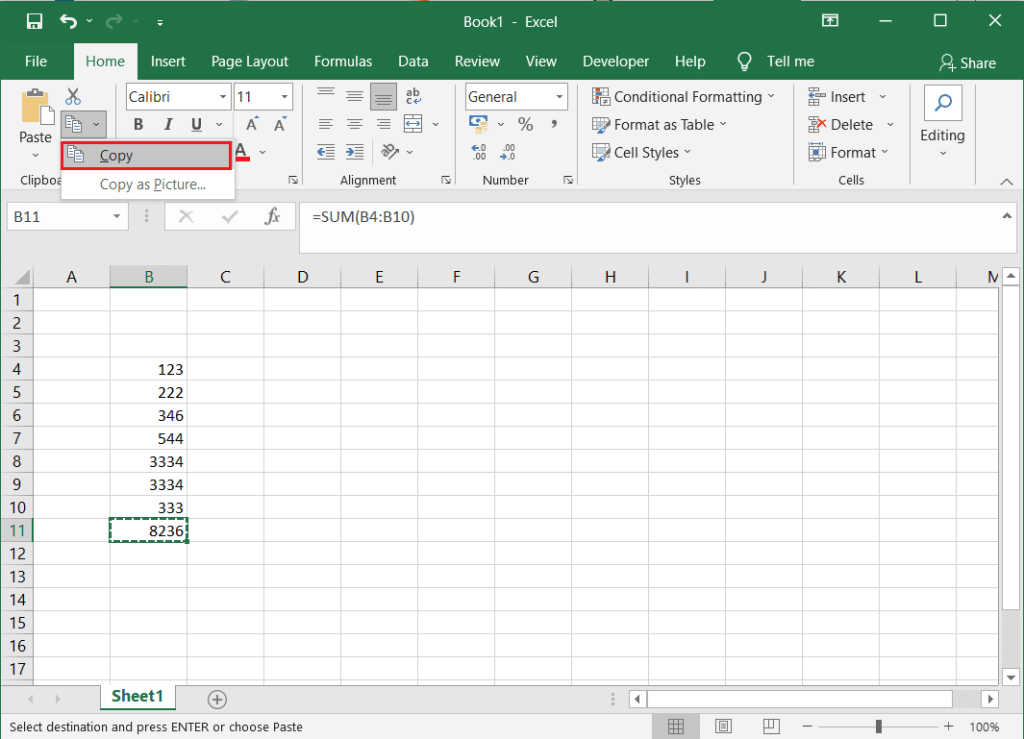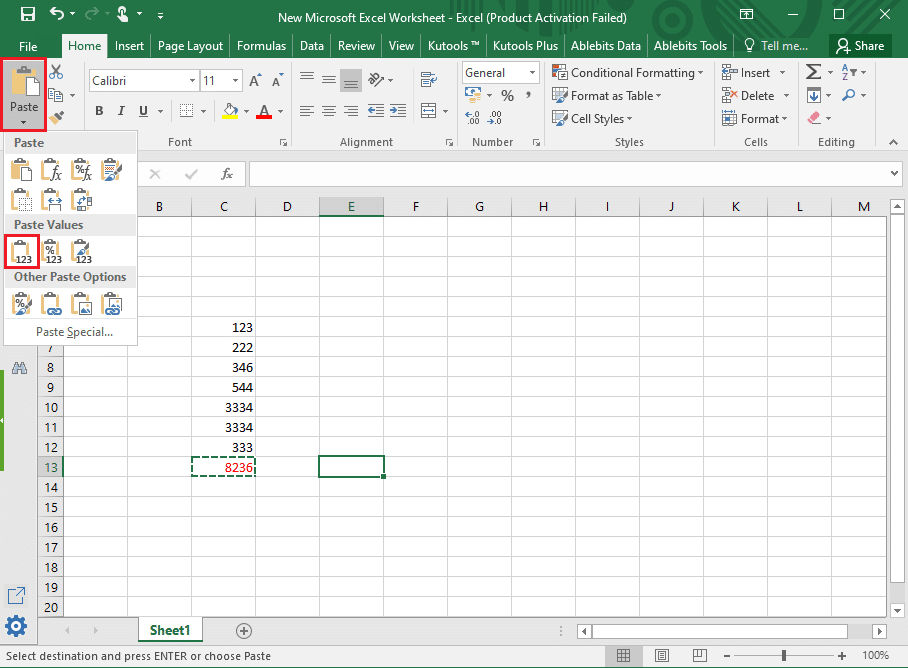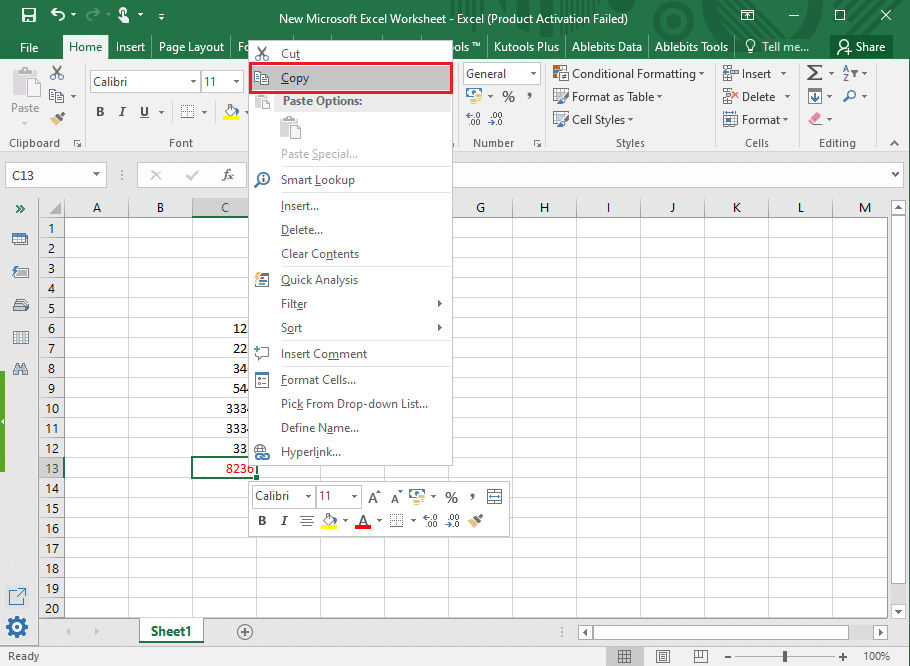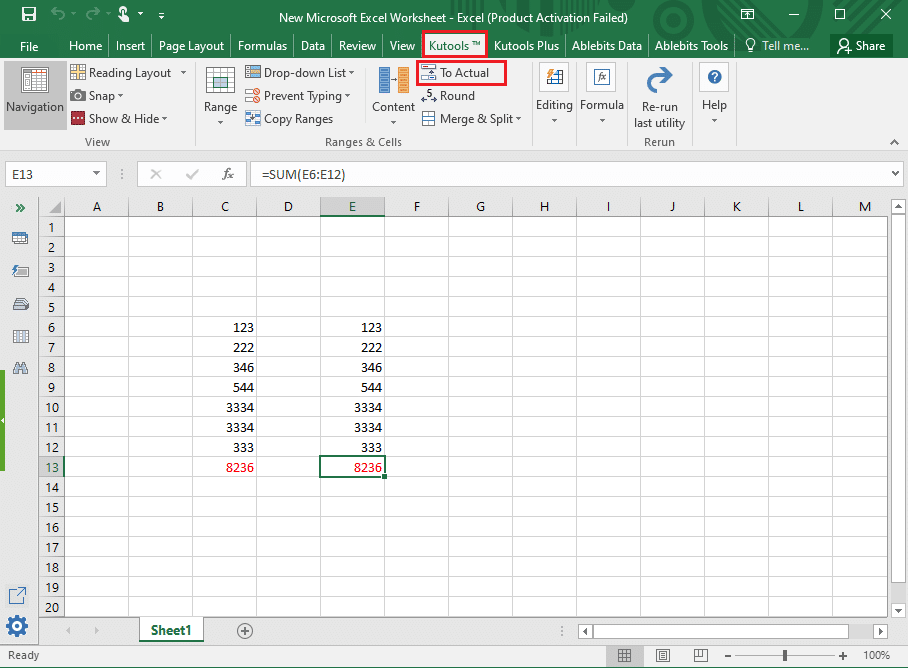Microsoft Excel è uno dei programmi software per fogli di calcolo più utilizzati che ti consente di gestire i tuoi dati e ti semplifica le cose con l'aiuto delle formule. Tuttavia, quando si desidera copiare e incollare i valori calcolati in precedenza con le formule. Ma quando copi questi valori, copi anche le formule. Non può essere molto piacevole quando vuoi copiare e incollare i valori, ma incolli anche le formule insieme ai valori. Fortunatamente, abbiamo una guida su come copiare e incollare valori senza formule in Excel che puoi seguire per copiare e incollare i valori senza formule.

Contenuti
Come incollare valori senza formule in Excel
Metodo 1: utilizzare il metodo copia-incolla
Puoi facilmente copiare e incollare i valori senza formule in Excel utilizzando le opzioni di copia e incolla dalla sezione degli appunti.
1. Aprire il foglio di Microsoft Excel .
2. Ora seleziona i valori che desideri copiare e incollare in un'altra cella o foglio.
3. Dopo aver selezionato la cella, fai clic sulla scheda home dalla sezione degli appunti in alto e seleziona copia. Nel nostro caso stiamo copiando il valore che abbiamo calcolato con la formula SUM. Controlla lo screenshot per riferimento.
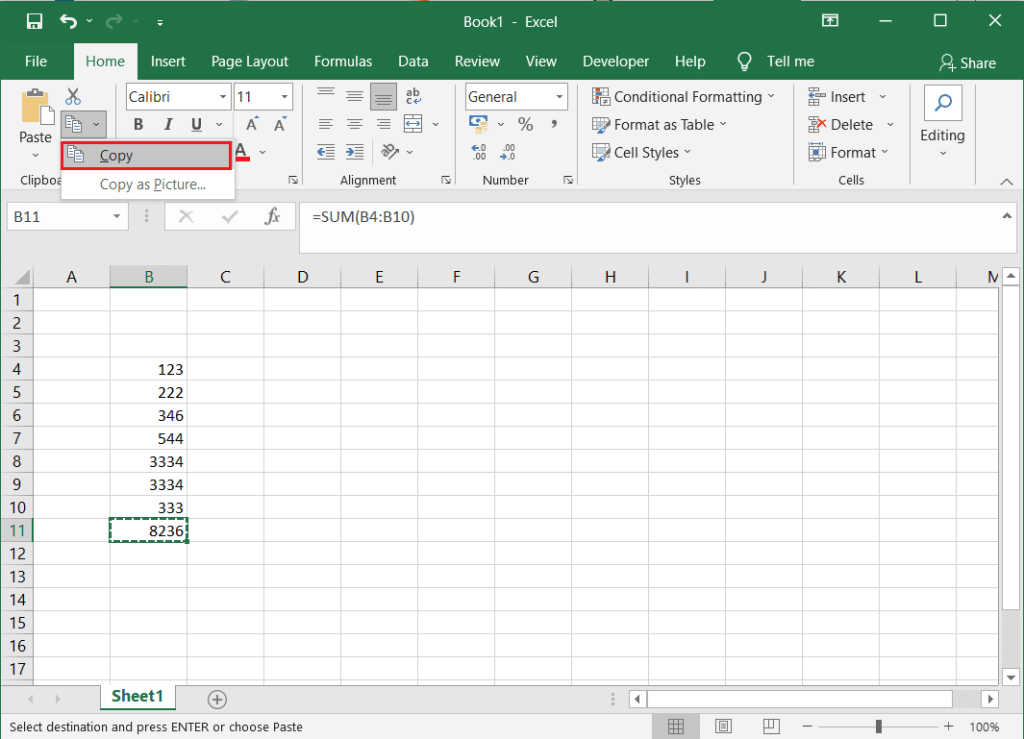
4. Ora vai alla cella in cui desideri incollare il valore.
5. Dalla sezione degli appunti, fai clic sul menu a discesa sotto incolla.
6. Infine, puoi fare clic sui valori (V) sotto incolla valori per incollare il valore nella cella senza alcuna formula.
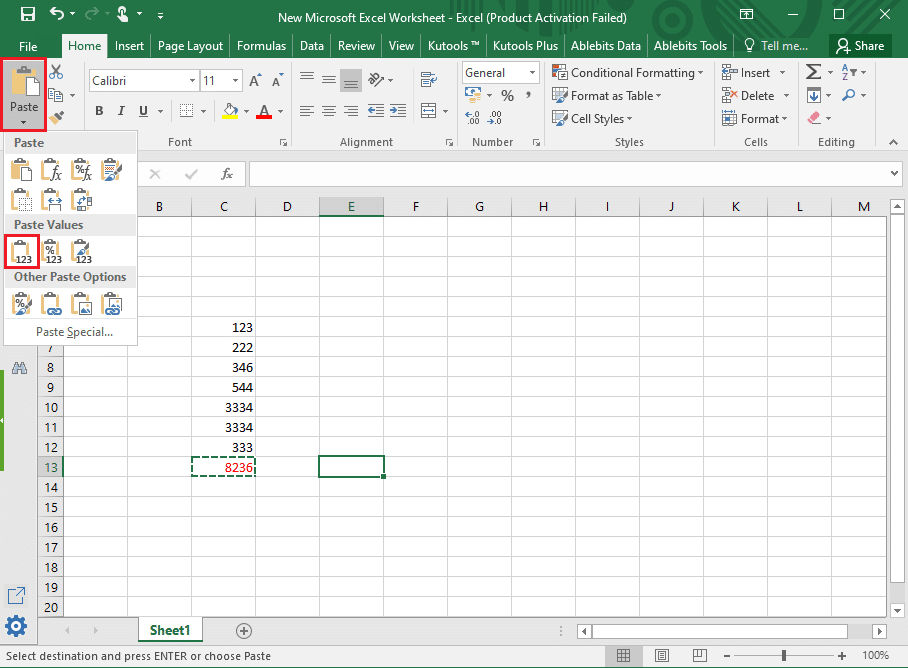
Leggi anche: Come scambiare colonne o righe in Excel
Metodo 2: utilizzare il componente aggiuntivo Kutools
Se non sai come copiare automaticamente i valori Excel, non le formule, puoi utilizzare l'estensione Kutools per Excel. Kutools per Excel può tornare utile quando si desidera copiare i valori effettivi senza le formule.
1. Scarica il componente aggiuntivo Kutools per il tuo Excel.
2. Dopo aver installato con successo il componente aggiuntivo, apri il foglio Excel e seleziona i valori che desideri copiare.
3. Fare clic con il pulsante destro del mouse e copiare il valore.
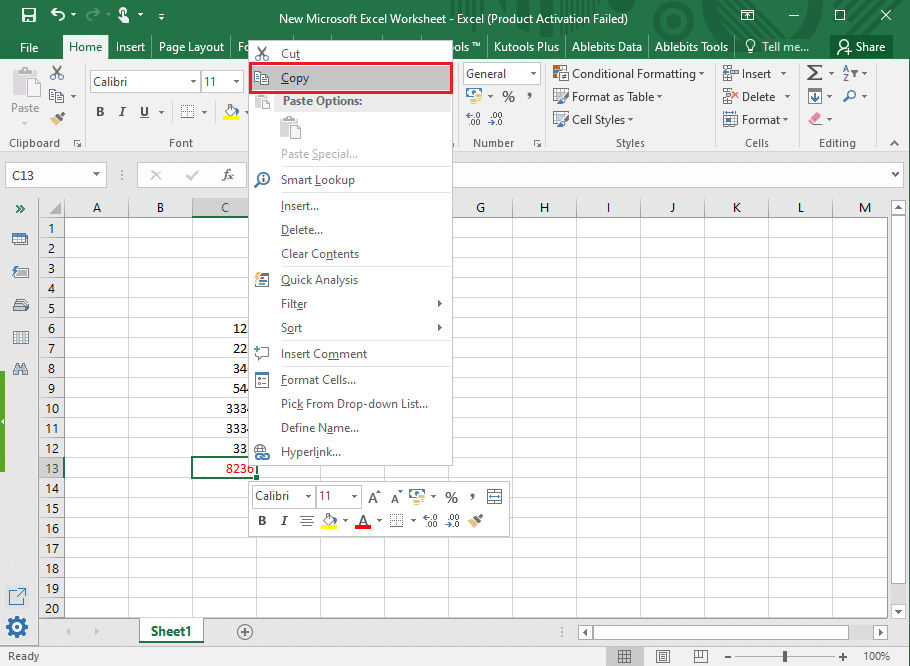
4. Vai alla cella per incollare il valore e fai clic con il pulsante destro del mouse per incollare il valore.
5. Ora, rimuovi la formula dal valore. Fare clic sulla scheda Kutools dall'alto e selezionare A reale.
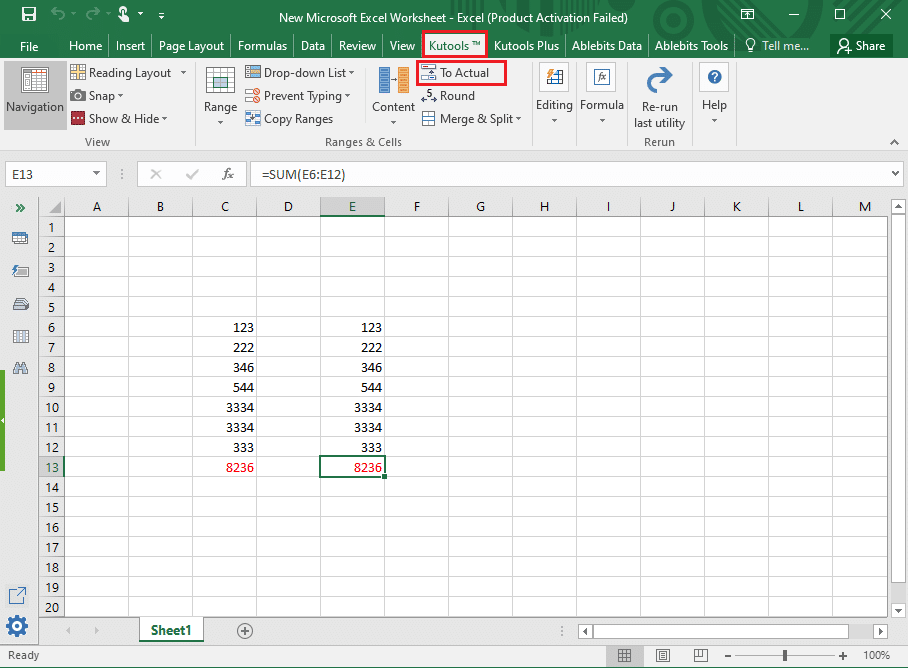
Infine, la funzione effettiva rimuoverà le formule dai valori che stai incollando.
Domande frequenti (FAQ)
Riesci a copiare i numeri senza formule?
Puoi facilmente copiare i numeri senza formule. Tuttavia, è necessario utilizzare la funzione incolla valori per copiare e incollare i numeri senza formule. Per copiare i numeri senza formule, copia i numeri che desideri copiare e fai clic sul menu a discesa sotto il pulsante incolla nella sezione degli appunti di Excel in alto. Dal menu a discesa, devi fare clic sui valori sotto incolla valori.
Come rimuovo la formula e incollo i valori in Excel?
Per rimuovere la formula e incollare solo i valori in Excel, copia i valori e vai alla sezione degli appunti. In home> fai clic sul menu a discesa sotto il pulsante incolla. Ora seleziona i valori sotto il valore di incolla per incollare il valore senza la formula.
Come faccio a forzare Excel a incollare solo i valori?
È possibile utilizzare un componente aggiuntivo di Excel chiamato Kutools for Excel, che consente di copiare e incollare i valori effettivi senza le formule. Puoi facilmente seguire la nostra guida dettagliata per utilizzare il componente aggiuntivo Kutools.
Consigliato:
Ci auguriamo che questa guida sia stata utile e che tu sia stato in grado di copiare e incollare valori senza formule in Excel . Tuttavia, se hai dei dubbi, sentiti libero di chiederli nella sezione commenti.